Отключить начальный экран windows 8
Обновлено: 05.07.2024
Windows 8 поставляется с экраном блокировки и metro start screen, которые вам понадобятся, чтобы пройти их, прежде чем Вы добрётесь до рабочего стола. На экране блокировки отображается дата и время, а также возможность подключения к сети, состояние батареи и т.д., и начальный экран показывает установленные приложения и настройки и т.д. Два новых внедрения новых экранов-это клево, но это может не приветствоваться всеми , в основном на рабочем столе пользователя.Если нужно использовать клавиатуру, перетащите мышь или слайд (Touch screen), чтобы обойти экран блокировки в Windows 8. Некоторые пользователи могут предпочесть получать свой рабочий стол как можно быстрее после включения ПК.
Так что если вы один из таких пользователей, кто привык по-старинке использовать windows, то здесь в этой статье написано, как вы могли бы получить непосредственно быстро рабочий стол.После того, как вы отключили экран блокировки в windows 8, Вы не будете попадать напрямую на рабочий стол. Вам еще нужно будет обходить новый метро экран, чтобы получить ваш рабочий стол. Убрать его можно в два этапа, где мы увидим, как вы могли бы обойти экран блокировки и затем как отключить metro экран в windows 8.
Отключение экрана блокировки в Windows 8
Этот метод позволит снять блокировку экрана, и вы будете направлены непосредственно на экран входа в Windows 8.
- На клавиатуре нажмите клавиши Win + R , чтобы открыть окно » Выполнить».
- В этом окне введите тип gpedit.msc и нажмите enter, чтобы вызвать Редактор Локальной Групповой Политикив windows 8.

В редакторе локальной Групповой политики перейдите в — Административные Шаблоны > Панель Управления > Персонализация

- Теперь, в правой части окна в списке, вы увидите вариант Do not display the lock screen.
- Дважды щелкните по нему, чтобы вызвать соответствующие опции в окне, и вы увидите три опции, проявляемые в отношении экрана блокировки.

Вы уже не увидите экран блокировки окна. При запуске Windows 8, вы будете yfghfdktys непосредственно на экран входа в систему. Так,что после ввода пароля, Вы попадёте на начальный экран Windows 8. Далее мы пропустим, метро окно в windows 8.
Пропуск Metro Start Screen для Windows 8
Skip Metro Suite это небольшое приложение, которое позволяет пропустить экран » Пуск » в windows 8 и напрямую добраться до рабочего стола. Оно предоставляет два варианта, чтобы отключить переключатель и Charms Bar в Windows 8.
Инструмент был выпущен для Windows 8 release preview и он хорошо работает на Windows 8 RTM машине тоже. Скачайте zip-файл, который нужно извлечь, чтобы получить инсталляционный файл и файл приложения. Установите приложение и нажмите клавишу Windows на клавиатуре, чтобы увидеть приложение в Windows 8 на начальном экране. Запустите его и просто установите вариант Пропускать Экран » Пуск» и перейдите, нажав на » Сохранить настройки».Отныне вы будете пропускать оба экрана блокировки Windows 8 metro start screen и добираться до рабочего стола напрямую.

В операционной системе Windows 8 разработчики сильно изменили управление и внешний вид, в результате чего пользователи разделились на тех, кто принял новшества и других, кто не пожелал расставаться с привыкшим интерфейсом ранних версий этой ОС. Если вы относитесь к последним, то самым очевидным будет установка Windows 7. Однако, что делать тем, кто приобрел компьютер с новой операционной системой и хочет просто вернуть классический интерфейс? В этой статье мы расскажем, как можно быстро подстроить «восьмерку» под себя с помощью некоторых бесплатных утилит.
p, blockquote 1,0,0,0,0 -->
WINDOWS 8. ОТКЛЮЧЕНИЕ СТАРТОВОГО ЭКРАНА
p, blockquote 2,0,0,0,0 -->
Одним из главных нововведений в Windows 8 является стартовый экран, выполненный в плиточном интерфейсе, который невозможно отключить встроенными средствами. Если вы хотите, чтобы при запуске системы сразу открывался классический рабочий стол то воспользуйтесь специальной утилитой StartOnDesktop или Skip Metro Suite.
p, blockquote 3,0,0,0,0 -->
p, blockquote 4,0,0,0,0 -->
Эта программа просто изменяет ключ в файле реестра, отвечающего за вход в систему. Чтобы отключить стартовый экран, необходимо запустить утилиту и нажать кнопку «Enable».
p, blockquote 5,0,1,0,0 -->
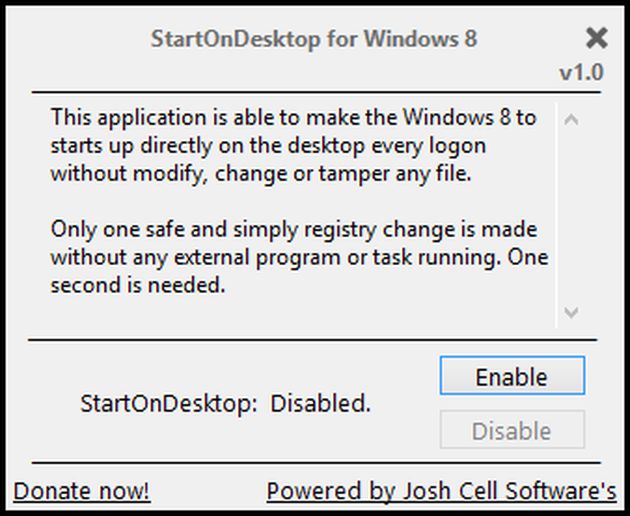
p, blockquote 6,0,0,0,0 -->
p, blockquote 7,0,0,0,0 -->
Единственный минус Skip Metro Suite в том, что заблокированное стартовое окно может быть видимым доли секунд при запуске системы, чего не замечено в работе StartOnDesktop. Однако, в отличии от второго у Skip Metro Suite есть ряд дополнительных опций, вроде отключения боковых панелей, которые появляются при наведении мыши к одной из сторон экрана (ниже мы рассмотрим отключение одной из панели с помощью стандартных средств).
p, blockquote 8,0,0,0,0 -->
Распакуйте скачанный архив, откройте папку соответствующую вашей разрядности системы и запустите установочный файл. Запустите программу и отметьте галочкой пункт «Skip Start Screen».
p, blockquote 9,0,0,0,0 -->

p, blockquote 10,1,0,0,0 -->
WINDOWS 8. ВОЗВРАЩЕНИЕ ПРИВЫЧНОГО МЕНЮ «ПУСК»
p, blockquote 11,0,0,0,0 -->
Главное недовольство пользователей было вызвано отсутствием привычной кнопки «Пуск» на панели задач. Вернуть ее можно с помощью бесплатной утилиты Classic Shell.
p, blockquote 12,0,0,0,0 -->
p, blockquote 13,0,0,0,0 -->

p, blockquote 14,0,0,0,0 -->
Содержимое меню полностью настраивается.
p, blockquote 15,0,0,1,0 -->
p, blockquote 16,0,0,0,0 -->

p, blockquote 17,0,0,0,0 -->
WINDOWS 8. ОТКЛЮЧЕНИЕ ВСПЛЫВАЮЩЕЙ ПАНЕЛИ
p, blockquote 18,0,0,0,0 -->
Еще одним раздражающим моментом для многих пользователей являются всплывающие боковые панели, которые автоматически появляются при наведении курсора к одной из сторон экрана. Справа отображается панель с кнопками управления (Charms Bar), а слева — панель для быстрого переключения между приложениями (Switcher). Первая действительно может быть полезна, т. к. относится к инструментарию связанным с управлением компьютера. Однако вторая окажется полезной не всем и разработчики оставили возможность ее отключения внутренними средствами.
p, blockquote 19,0,0,0,0 -->

Вряд ли можно утверждать, что пользователи, достаточно намучившиеся со стартовым экраном в Windows 8 были в неописуемом восторге от внесенных в юзабилити начального экрана изменений, но если сравнивать то, что было в Windows 8 с тем, что мы имеем в Windows 8.1 сейчас, никак иначе как прогрессом не назовешь.
Возможно, кто-то на этом успокоится и больше не станет тратить свое время на поиск утилит, чье предназначение заключается в дальнейшем усовершенствовании стартового экрана или его устранении. Хорошо, однако когда есть с чем сравнивать. Но вот как отнесутся к дизайну Windows 8.1 те, кто перешел на нее прямо с XP, Висты или Windows 7?
Полагаем, они будут огорчены не меньше тех, кто познакомился с “восьмеркой” осенью прошлого года и также как и они будут искать способы отключить столь непривычные на первый взгляд начальный экран, Charms Bar и “горячие” углы. По правде говоря, в этом не так уже и много смысла, разработчики Майкрософт действительно хорошо потрудились над юзабилити стартового экрана, но если на то же пошло…
Попробуйте утилиту Metro Killer, она как раз предназначена для отключения новшеств восьмой версии Windows.

Создавалась она для Windows 8, но неплохо работает и в Windows 8.1. Она бесплатна, установки не требует и весит всего 34 килобайта. Если ее запустить, начальный экран, Charms Bar и “горячие” углы будут немедленно “убиты” благодаря чему Blue станет более или менее похожей на Windows 7. Жаль, но это повлечет за собой гибель еще одного элемента управления, а именно только что возродившейся кнопки Пуск.

Сама по себе она никуда не денется, но на клик мышкой реагировать не будет, а это уже не совсем то, что хотелось ведь как-никак клик по пусковой кнопке в Windows 8.1 открывает очень полезное контекстное меню. Зато от вышеобозначенных “прелестей” восьмерки пользователь будет избавлен. Не на совсем конечно, восстановить функционал Windows 8.1 в полном объеме очень просто, для этого достаточно перезапустить Проводник из Диспетчера задач.

А не проще ли будет воспользоваться настройками самой Windows 8.1?
Наверное, вам будет интересно узнать, что загружаться в Blue можно минуя начальный экран; что “горячие” углы можно отключить и что от появления панели Charms Bar при наведении курсора мыши на правый верхний угол можно избавиться в настройках свойств Панели задач.
В общем, предоставляемые утилитой Metro Killer услуги представляются несколько сомнительными. Тут явно ощущается некий экстрим, и к тому же экстрим далеко не всегда оправдывающий конечные цели.
In Windows 8.1Microsoft представила вариант загружаться прямо в Desktop, Без первого показа Начало экран при запуске системы. Кроме того, экран начала поставляться в комплекте с рядом опции мы оба Подгонка (Возможность установки изображения на Desktop ca Фон для стартового экрана и более широкий диапазон Цвета si фонов, доступных Настройка), а также функциональность (Различные размеры плитка сайтов, Несколько встроенных приложений опции НастройкиБез плитки сайтов не может быть изменен или удален из стартовый экран).
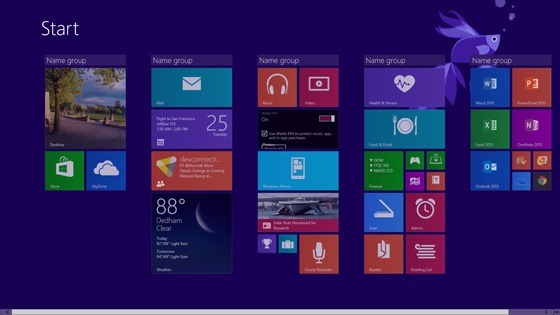
В то время как некоторые из пользователей, которые уже используют использование стартового экрана о Windows 8, Считайте, что это долгожданное улучшение, есть много пользователей, которые предпочитают отключения стартового экрана и добавить (с помощью сторонних приложений) Начать меню аналогичные Windows 7. Если вы принадлежите к числу тех, кто предпочитает использовать Меню Пуск Стартовый экран в месте, но хотят, чтобы извлечь выгоду из определенных особенности Windows 8.1вы можете отключить стартовый экран в Windows 8.1 Предварительный просмотр посредством Метро убийца.
Метро убийца является бесплатная утилита, Первоначально созданного для того, чтобы отключить стартового экрана в Windows 8, но это прекрасно работает для обновления Windows НИКОГДА не просматривайте. С помощью Metro Kill пользователи могут деактивировать не только стартовый экран, но и Подвески меню si App Switcher (Hot-углов).

Интерфейс очень прост, просто нажмите кнопку Да отключив экран запуска, панель «Чары» и «Коммутатор приложений».
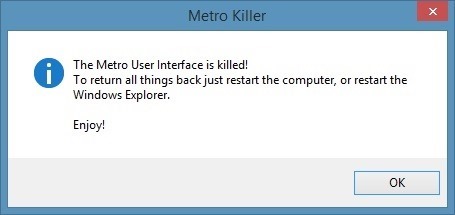
И хорошая новость (или плохо, в зависимости от того, как смотреть на вещи) в метро Убийца условий является то, что изменения, внесенные приложением будет восстановлен После простой restart (Т.е. они не быть постоянными, Начало экран si горячие угли fiind повернулся после restartесть система).
Примечание: приложение совместимо с Windows 8 и Windows Предварительный просмотр 8.1 (биты 32 и 64). Metro Killer не предлагает поддержку Windows RT.
STEALTH SETTINGS - Как отключить стартовый экран в Windows 8.1 Предварительный просмотр
Читайте также:

